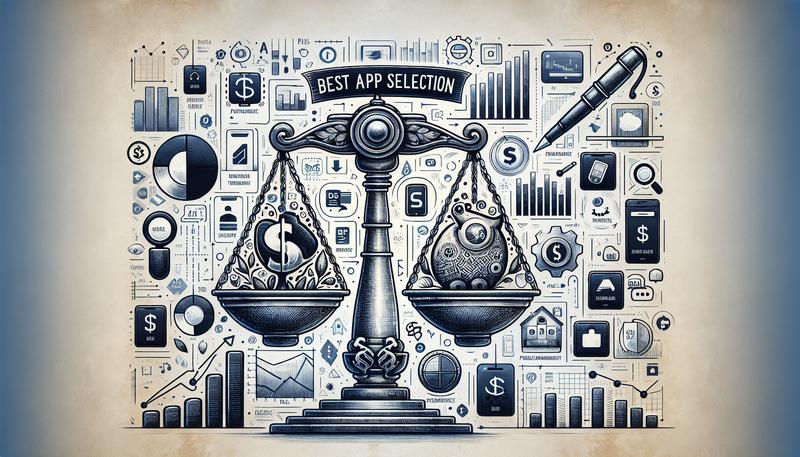三星鍵盤是每一台 Galaxy 智慧型手機與平板電腦的預設輸入法,它不僅僅是一個打字工具,更深度整合了三星生態系的眾多獨家功能。然而,許多從其他品牌手機轉換而來,或是習慣 Gboard 等第三方鍵盤的使用者,在初次接觸時常會感到不適應,甚至抱怨其特殊的按鍵佈局導致錯字率偏高。
事實上,三星鍵盤隱藏了許多強大的實用功能,並且透過官方的進階工具,能搖身一變成為市面上客製化程度最高的鍵盤之一。本文將深入探討三星鍵盤的各項實用功能、分析常見的使用痛點,並提供終極的客製化解決方案,幫助您將其打造成最順手的輸入利器。
內建的獨家實用功能
在考慮更換鍵盤之前,不妨先了解三星鍵盤內建的四大獨家功能,這些功能與系統的無縫整合,是第三方應用難以比擬的。
直覺的手勢操作:雙指復原與取消復原
打字時難免出錯,當您輸入了一長串錯誤的文字,是否還在長按刪除鍵慢慢刪除?三星鍵盤提供了一個極為高效的手勢操作:
-
復原 (Undo):在鍵盤區域,用兩根手指由右向左滑動,即可快速刪除剛剛輸入的詞語或整段文字。
-
取消復原 (Redo):如果不小心刪除過多,只需用兩根手指由左向右滑動,便能立即恢復被刪除的內容。
這個功能極大地提升了編輯效率。但請注意,若此手勢無效,通常是因為與「滑動輸入」功能衝突。您可以前往 設定 > 一般管理 > 三星鍵盤設定 > 滑動、觸碰與回饋 > 鍵盤滑動控制,將選項從「滑動輸入」更改為「無滑動手勢」或「遊標控制」,即可啟用雙指復原手勢。
整合式翻譯功能:即時跨越語言隔閡
當您需要與外國朋友聊天或查詢外文資料時,無需切換 App。三星鍵盤內建了即時翻譯功能,讓溝通零距離。
使用步驟:
-
點擊鍵盤工具列右上角的「更多」圖示 (⋯)。
-
在選單中選擇「翻譯」這個項目。
-
在上方選擇來源語言和目標語言。
-
在輸入框中鍵入您想翻譯的文句。
-
點擊右下角的「翻譯」圖示,翻譯完成的文字將會直接出現在對話框中,隨時可以發送。
Samsung Pass 快速存取:安全便利的資料填寫
對於經常需要輸入密碼、信用卡號或個人地址的使用者來說,Samsung Pass 的整合是一大福音。它能將您儲存在三星帳號中的敏感資訊安全地帶入鍵盤。
使用步驟:
-
點擊鍵盤工具列右上角的「更多」圖示 (⋯)。
-
選擇「Samsung Pass」。
-
透過指紋或密碼進行身分驗證。
-
驗證成功後,您儲存的所有帳號密碼、信用卡資訊、地址等將會列表顯示,點擊即可快速填入,省去手動輸入的麻煩與風險。
S Pen 直接書寫:獨一無二的無縫體驗
對於擁有 S Pen 的 Galaxy Note 或 S Ultra 系列用戶而言,三星鍵盤提供了無可取代的整合體驗。當您在任何文字輸入框(如搜尋欄、訊息視窗)懸停 S Pen 時,該區域會自動轉換為手寫板,您可以直接書寫,文字便會即時轉換成數位文字,無需先叫出鍵盤再切換到手寫模式。這是許多使用者即使覺得打字不順,也願意繼續使用三星鍵盤的主要原因。
為何許多使用者感到不適?常見痛點分析
儘管功能強大,但許多使用者,特別是注音輸入法的使用者,對三星鍵盤的預設體驗抱持負面看法。這些抱怨主要集中在以下兩點:
-
高錯字率與奇特的按鍵佈局:與 Gboard 等標準鍵盤的矩形排列不同,三星鍵盤的注音佈局在左右兩側有著輕微的「收腰身」設計,這使得邊緣的按鍵面積縮小,容易誤觸。此外,部分注音符號的位置也與使用者長期養成的肌肉記憶不同,例如「ㄦ」被放置在鍵盤右上角,而刪除鍵又與「ㄥ」鍵緊鄰,導致盲打時錯誤率顯著提高。
-
不夠智慧的自動選字與校正:相較於 Gboard 強大的 AI 預測與自動校正能力,三星鍵盤在這方面顯得較為薄弱。使用者經常反應,即使輸入了正確的注音,選字結果也常常不符合預期,一句話需要手動修改多次,大大降低了輸入流暢度。
終極解決方案:透過 Keys Cafe 打造專屬鍵盤
面對上述痛點,三星提供了一個官方的終極解決方案——Good Lock 應用程式中的 Keys Cafe 模組。它能讓您完全掌控鍵盤的每一個細節,將其從不順手的工具改造成專為您量身打造的神器,讓使用者化身為鍵盤的作者。
前置準備:
-
前往 Galaxy Store (三星應用商店) 下載並安裝 Good Lock。
-
打開 Good Lock,在裡面的「Make up」分頁中找到並下載安裝 Keys Cafe 模組。
-
請確保您的手機已更新至 One UI 6.0 或更新版本,以獲得最完整的客製化功能。
客製化步驟教學:
-
打開 Keys Cafe,點擊第一個選項「打造您自己的鍵盤 (Make your own keyboard)」。
-
選擇您要編輯的語言鍵盤,例如 English (US)、繁體中文或符號鍵盤,並點擊「編輯」。
-
解決按鍵錯位:在編輯畫面中,所有的按鍵都可以自由拖曳。您可以參照 Gboard 的鍵盤截圖,將「ㄦ」鍵從右上角拖曳到最底部一列,調整刪除鍵、句號、逗號等按鍵到您習慣的位置與順序。
-
消除「收腰」設計:
首先,長按任一按鍵,然後點擊上方出現的「全部 (All)」按鈕,選取所有按鍵。
手動點擊最下面一排的功能鍵 (如切換語言、空白鍵等) 將其取消選取,只保留上方的四排注音與英文字母按鍵。
* 在下方工具列中,找到一個帶有向左箭頭的圖示(在教學圖片中通常會用紅框標示),點擊它。
* 接著,連續點擊該圖示下方的「-」減號按鈕,您會看到所有被選取的按鍵逐漸向左側靠攏對齊,形成一個標準的矩形。
* 最後,您可以微調個別按鍵的大小與間距,直到滿意為止。
完成所有調整後,點擊右上角的「✓」儲存,並為您的新鍵盤命名後套用。
經過以上步驟,您的三星鍵盤不僅擁有原本的強大功能,其佈局更能完全符合您的打字習慣,從根本上解決錯字率高的問題。
|
功能比較 |
三星鍵盤 (Samsung Keyboard) |
Gboard (Google 鍵盤) |
|---|---|---|
|
S Pen 直接書寫 |
✅ (與系統高度整合,無縫體驗) |
❌ (需手動開啟手寫面板) |
|
Samsung Pass 整合 |
✅ (內建快速存取,安全便利) |
❌ |
|
復原/取消復原手勢 |
✅ (雙指左右滑動,高效編輯) |
❌ (需手動操作) |
|
版面客製化自由度 |
✅ (透過 Keys Cafe 可完全自訂按鍵位置、大小) |
❌ (僅能調整鍵盤高度、主題顏色) |
|
AI 自動校正與預測 |
較弱,常需手動選字 |
✅ (演算法強大,校正精準) |
|
預設按鍵佈局 |
特殊「收腰身」設計,部分注音位置不同 |
標準矩形佈局,符合大眾習慣 |
常見問題 (FAQ)
Q1: 為什麼我的三星鍵盤兩指滑動復原手勢沒有反應?
A: 這通常是因為您開啟了「滑動輸入」功能。請前往 設定 > 一般管理 > 三星鍵盤設定 > 滑動、觸碰與回饋 > 鍵盤滑動控制,將其改為「無滑動手勢」或「遊標控制」即可。
Q2: Keys Cafe 真的可以修改中文注音鍵盤的排列嗎?
A: 可以。在 One UI 6.0 及更新版本的系統上,最新版的 Keys Cafe 提供了對繁體中文注音鍵盤的完整編輯功能。您可以自由拖動任何一個注音符號(包含「ㄦ」)、標點符號或功能鍵的位置。
Q3: 如果我不想這麼麻煩,有推薦的替代鍵盤嗎?
A: Gboard (Google 鍵盤) 是最多人推薦的替代品,它擁有極為出色的自動校正、gif 搜尋與滑動輸入體驗。其他如 Microsoft SwiftKey 鍵盤也因其強大的預測詞庫而受到好評。
Q4: 使用三星鍵盤整合的 Samsung Pass 來填寫密碼,安全嗎?
A: 非常安全。Samsung Pass 的所有資料都受到 Samsung Knox 安全平台的保護。每次您透過鍵盤呼叫 Pass 服務時,都必須先通過生物辨識(如指紋、臉部辨識)或 PIN 碼驗證,確保只有您本人才能存取並填寫這些敏感資訊。
總結
三星鍵盤無疑是一把雙面刃。其預設狀態下的獨特設計與較弱的智慧校正,確實會讓許多使用者感到挫折。然而,它深度整合了 S Pen、Samsung Pass 等無法取代的生態系功能。更重要的是,透過 Good Lock 與 Keys Cafe 的加持,它賦予了使用者前所未有的客製化能力,讓您能夠親手修正其所有缺點,打造出一個完美符合個人需求的輸入法。在您決定徹底放棄它並轉投 Gboard 懷抱之前,不妨花點時間探索 Keys Cafe 的強大潛力,您可能會發現一個更好、更個人化的選擇。